Hogyan blokkolja vagy titkosításához mappa
A mi tekintetét ma van olyan program, amely foglalkozik a tény, hogy elrejti, és titkosítja a mappa fájlokat. Mert abban a pillanatban jogaidat - ez egy nagyon aktuális kérdés, úgy döntöttünk, hogy ezt a segédprogramot részletesen.
Mikor jön a rejtett fájlok és mappák a kíváncsiskodó szemek, valószínűleg sokan az első helyen van társítva jól ismert eszköze Folder Lock. Ez minden bizonnyal egy nagyon jó eszköz, de térítés ellenében, és szeretnénk minden „ingyen”. És valóban, vannak szabad változat, és néha ezek közel sem olyan jó fizetni.
Biztonságos Folder - egy kis program, amely képes arra, hogy három dolgot - hide, zár és titkosítja a mappákat. Tulajdonképpen képes elrejteni mappák léteznek a legtöbb Windows operációs rendszer - beállíthatja a fájl attribútum „rejtett”, majd a tulajdonságokat aktiválja a „Ne mutassa a rejtett fájlokat”. De mivel ez minden bizonnyal nem a legmegbízhatóbb módszer, még mindig igénybe veszik a további szoftverek.
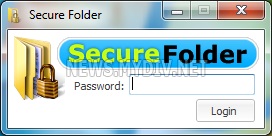
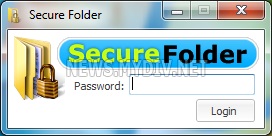
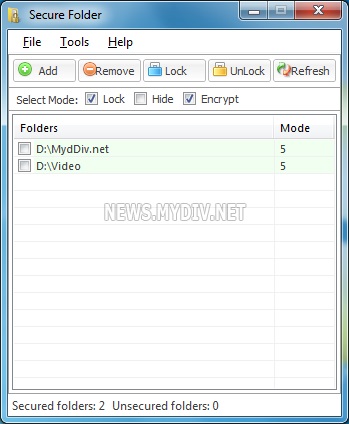
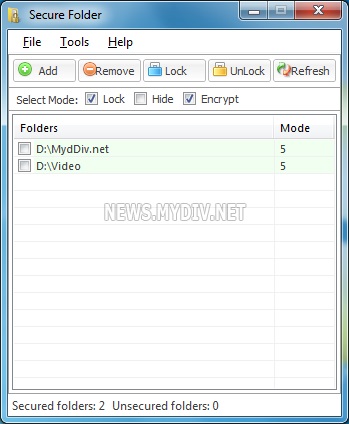
Secure Folder felület nagyon egyszerű, még annak ellenére, hogy az orosz nyelvű program van. Mappák hozzáadása blokkolására vagy titkosítás egy nagyon egyszerű feladat - csak húzza a mappát a program. Biztonságos Folder is integrálható / záró funkció menüben a Windows Intézőben, amely lehetővé teszi, hogy elrejtse, és titkosítja a mappák rájuk kattintva a jobb egérgombbal.
Ha a mappa jelenik meg a program ablakában meg kell választani a három lehetőség: Lock (tilalom megnyitása a mappát), elrejtése (láthatatlan mappát a Windows Intéző), és titkosítás (titkosítja az egész tartalmát egy mappába).
Secure Folder - nagyon könnyen használható eszköz, de a legjobb esetben is csak akkor működik, ha a Windows Intéző segítségével, mint alapvető fájlkezelő. A vizsgálat során azt is észrevettem, hogy néhány fájlt vezetők, mint a Total Commander a rejtett mappák témához, bár titkosított (ha kér Total Commander, hogy mutassa meg a rejtett mappa).
Total Commander is kiderült, egy másik furcsa Secure mappa viselkedését. amely szerint a program automatikusan alkalmazza a „Rejtett” attribútumot egyes védett könyvtárba, nem számít, milyen védelmet választott opciót. Más szóval, ha azt szeretné, hogy csak zár a mappát, vagy csak titkosítani - a program még mindig teszi rejtett.
Ha hozzáad egy mappát a program, ha az említett biztonsági intézkedések automatikusan alkalmazza rá, amelyek jelenleg felállított a programban. Kinyit mappa tűnhet kényelmetlen egyes felhasználóknak. Az a tény, hogy a Secure Folder képes eltávolítani védelem ugyanabban az időben csak azokat a mappákat, hogy ossza meg egy és ugyanazon biztonsági szintet (kombinációs zár, elrejtése és titkosítás). Tehát, ha az egyik könyvtárak csak blokkolt, és a második van zárva, és rejtett, akkor meg kell lőni őket védelmet külön-külön. Szerencsére Secure Folder rendezi a könyvtár alkalmazásával a biztonsági beállításokat.
Végső soron Secure mappa lehet a következőkben ismertetjük. Ez egy jó alkalmazás, amely nem úgy tűnik, hogy megfelelően tesztelték kiadás előtt. Észrevehető pontatlanságok a frank és kihagyások szempontjából elrejtése és zár mappák. De ugyanakkor, a titkosítás nagyon jól működött, és ezen kívül van megvalósítva, eléggé megbízható AES algoritmus. Tekintettel arra a tényre, hogy a Secure mappa ingyenes állapot és abban a reményben, hogy javítsák a program az új verzió, akkor nem veszi a fegyvereket, még titkosítani személyes fájlokat.